將藍光DVD電影放到iPhone或iPod上的最佳方法應該是什麼? 僅將Blu-ray DVD數字化為與iPhone兼容的視頻,是隨時隨地欣賞電影的好主意。 之後,您可以使用專業的iOS數據傳輸將藍光電影傳輸到iPhone或iPad。
如果您的iPhone或iPad沒有足夠的存儲空間,則還可以在計算機上使用Blu-ray Player將Blu-ray DVD電影鏡像並放置到iPhone上。 確保將設備連接到同一網絡。 這是您應該知道的詳細信息。

將藍光DVD電影放到iPhone或iPod
如前所述,將藍光或DVD放入iPhone可以分為兩個部分。 從藍光光盤提取視頻並將其傳輸到您的iPhone。
為了將藍光光盤翻錄為iPhone或iPod兼容格式, Tipard藍光轉換器 是可以考慮的推薦程序。 從藍光光盤提取電影時,它可以保持原始視頻質量。 此外,它還支持自製藍光DVD和DVD中的電影。 只需按照以下步驟將藍光DVD轉換為iPod的過程即可。
步驟 1從您的藍光光盤導入視頻
下載並安裝藍光轉換器。 將藍光光盤放入計算機並啟動程序。 單擊“加載光盤”按鈕後,它將讀取您的光盤並導入視頻。
步驟 2翻錄前預覽藍光視頻
在庫區域中選擇電影,然後使用右側的媒體播放器播放電影。 勾選要在iPhone上觀看的電影旁邊的複選框。
注意: 如果要對視頻進行旋轉、剪輯、裁剪等編輯,請單擊頂部功能區上的“編輯”菜單以打開視頻編輯器窗口。
步驟 3選擇輸出格式
從“配置文件”下拉列表中選擇 iPhone 或 iPod 型號。 如果你想 在Android上播放Blu-ray DVD,Samsung,PSP,XBox One等,您只需輸入設備名稱並選擇輸出即可。
單擊“瀏覽”按鈕並設置保存藍光電影的目的地。 您可以在“設置”中調整視頻的不同參數。
步驟 4將藍光DVD轉換為iPod
單擊“轉換”按鈕並開始將藍光 DVD 翻錄為 iPhone 或 iPod 兼容格式。 之後,您可以將轉換後的藍光視頻傳輸到 iPhone,或使用鏡像應用程序將藍光 DVD 傳輸到 iPod。
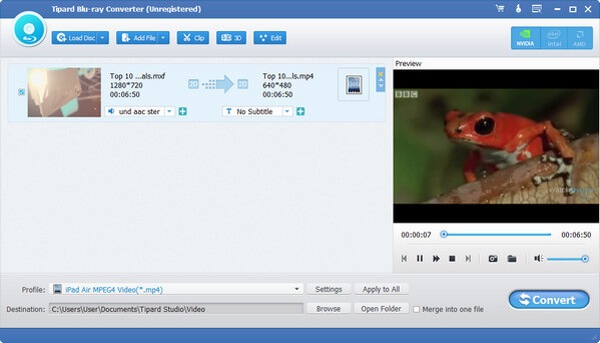
Tipard藍光轉換器可以幫助您將DVD翻錄為iPod iPhone支持的格式。 當然,它不是唯一可以幫助您的人。 更多 DVD至iPod轉換器,請點擊這裡。
為了將藍光電影放到iPhone或iPod上,您應該特別注意轉換後的藍光電影的大尺寸。 Aiseesoft FoneTrans 是輕鬆傳輸和管理iOS數據的最佳iTunes替代品之一。 您可以使用專業程序輕鬆將Blu-ray DVD電影放到iPhone或iPod上。

步驟 1將iPhone連接到電腦
在計算機上下載並安裝FoneTrans。 使用原始的USB電纜將iPhone連接到計算機。 啟動程序以自動檢測iPhone。

步驟 2管理iPhone上的內容
一旦它檢測到您的 iPhone,您就可以找到 iPhone 或 iPod 的可用空間。 由於藍光視頻體積較大,您可以單擊“導出到 PC”將一些視頻或照片傳輸到計算機。
注意: 建議將電影切成幾段。 您可以將部分藍光電影放到iPhone或iPod中。 之後,將其刪除,然後再導入新的。

步驟 3將藍光電影放到iPhone
確保您的 iPhone 有足夠的空間容納藍光電影。 單擊“添加”圖標,導航到用於保存藍光電影的文件夾,選擇它們並單擊“打開”開始將藍光電影放入 iPhone。

如果iPhone上的空間不足,該怎麼辦? 如果您的iPhone和計算機在同一網絡中,則還可以選擇一些Blu-ray Player進行同步,並將Blu-ray DVD電影放到iPhone中。
免費藍光播放器 是推薦使用的Blu-ray播放器,可免費享用Blu-ray,DVD和大多數視頻格式。 它具有全屏,半屏,普通屏和雙屏不同的屏幕模式。 這是使用程序播放藍光電影的詳細過程。
步驟 1下載並安裝藍光播放器
安裝藍光播放器後,您可以啟動程序並將藍光光盤插入藍光DVD插槽。 確保您的計算機能夠識別藍光光盤。
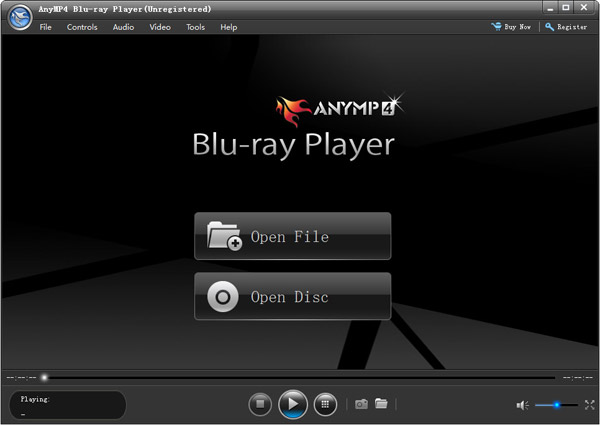
步驟 2單擊“打開光盤”按鈕將藍光光盤加載到程序中。 您也可以單擊工具欄頂部的“文件”並選擇“打開光盤...”選項。 之後,您可以找到藍光電影的菜單窗口。
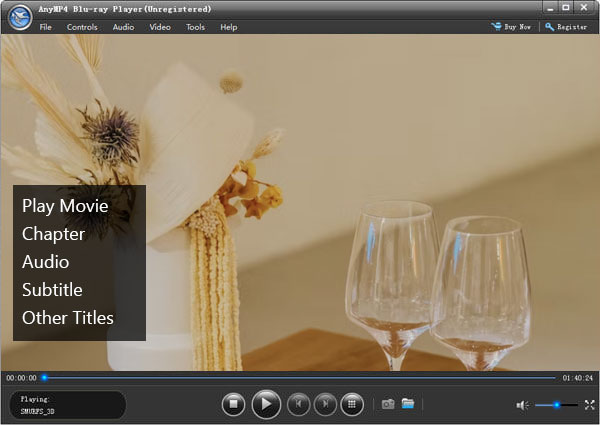
步驟 3在選擇“播放電影”或選擇章節之前,您可以將藍光電影同步並放入 iPhone。 如果您需要播放所需的章節,請預先導航至該章節。 此外,您還可以使用 藍光播放器的視頻文件.
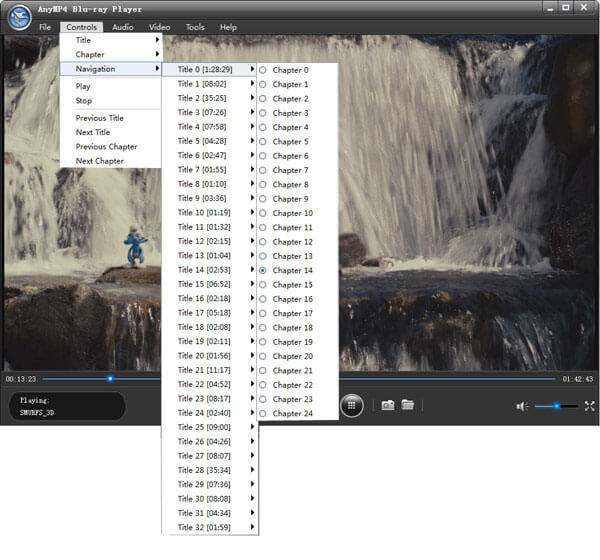
無論您是在計算機上播放轉換後的藍光電影,還是在免費的藍光播放器上,都可以將藍光電影鏡像並放置到iPhone中。 對於這種情況,您不必在設備之間傳輸文件。 您可以按照以下詳細步驟將藍光電影放到 顯示.
步驟 1在計算機和iPhone上都安裝iDisplay。 之後,您可以啟動程序並確保設備連接到相同的網絡環境。
步驟 2處理到您的iPhone,然後從要連接的設備列表中點擊您的PC。 為了在iPhone上同步和播放藍光電影,您必須選擇更好的網絡環境。
步驟 3選擇計算機後,會彈出一個窗口詢問您的計算機權限。 單擊“允許”選項將藍光電影放入 iPhone 或 iPod。
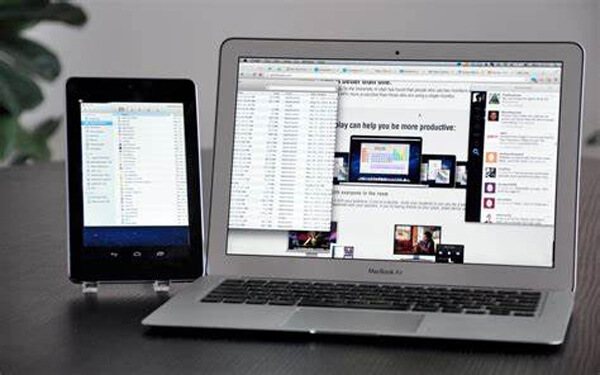
結論
它應該是將藍光電影放到iPhone或iPod上的兩種最終方法。 如果您想欣賞高質量的電影而不必擔心Wi-Fi環境,那麼藍光轉換器和iOS傳輸應該是首選。 如果您只想在床上看電影,可以 在PC上播放藍光光盤 並使用iOS鏡像工具同步電影。